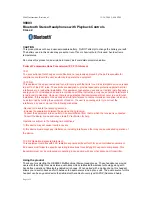IT
IT
56
55
Per usare il modello FL300 con i dispositivi che
non supportano la
tecnologia Bluetooth®, inserire il cavo audio da 3,5 mm in dotazione
nella presa della cuffia situata sull’auricolare sinistro e collegare
l’altro capo del cavo alla presa da 3,5 mm sul controller o dispositivo
audio. (Nota: così sarà possibile utilizzare le cuffie in ambienti in cui non
è consentito l’utilizzo di segnali wireless.)
Per indicazioni specifiche sull’impostazione del dispositivo prescelto,
consultare le istruzioni fornite di seguito:
COLLEGAMENTO A PLAYSTATION®4
Accedere alla schermata delle impostazioni su PlayStation®4 e seguire
le scelte di menu come indicato. PS4 > Impostazioni > Dispositivi >
Dispositivi audio > Riproduci l’audio tramite cuffie > “Tutto l’audio”.
Anche il dispositivo di ingresso e di uscita dovrebbe essere impostato
su “Gioteck FL300”. Regolare le impostazioni per la sensibilità del
microfono e il controllo del volume sui livelli desiderati.
COLLEGAMENTO A XBOX ONE®
Accedere a “Impostazioni” > “Tutte le impostazioni” > “Kinect e
dispositivi” > “Dispositivi e accessori”, quindi selezionare il controller e
regolare le opzioni audio.
NOTA: in caso si utilizzino versioni precedenti del controller di Xbox One
privi di una presa per cuffie da 3,5 mm è necessario l’uso dell’adattatore
cuffie Stereo Microsoft® (venduto separatamente). Procedere come da
istruzioni riportate di seguito per regolare il volume e il mixaggio chat/
audio durante l’utilizzo dell’adattatore stereo:
• Collegare la cuffia all’adattatore cuffie Microsoft tramite il cavo
audio in dotazione.
• Mixaggio audio di gioco/chat: i due pulsanti sul lato sinistro
dell’adattatore cuffie Microsoft regolano il mixaggio dell’audio
di gioco rispetto a quello della chat. Se si desidera un volume di
gioco maggiore di quello della chat, premere il pulsante superiore
con l’icona del controller fino a raggiungere il livello desiderato.
Verrà riprodotto un segnale acustico una volta raggiunto il livello
massimo. Per aumentare il volume della chat, premere il pulsante
inferiore con il simbolo delle cuffie sul lato sinistro dell’adattatore
cuffie Microsoft. Nota: se non si desidera sentire la TV, è sufficiente
abbassare il volume dell’apparecchio televisivo. (Quando una cuffia è
inserita nell’adattatore sul controller, l’audio del televisore non sarà
automaticamente disattivato.)
• Disattivazione audio: questo pulsante disattiva l’audio della chat in
modo che gli altri giocatori non possano sentire la tua voce. La SPIA
arancione si illuminerà quando il tuo audio è disattivato.
• Volume: i pulsanti del volume in su e in giù (sulla destra) controllano
tutto l’audio proveniente dalla cuffia, incluso quello di gioco e della
chat. Per evitare di aumentare l’audio del gioco e della chat allo
stesso ritmo, regolare il bilanciamento audio di gioco/chat.
COLLEGAMENTO A CONNECTING PC / MAC
La cuffia dovrebbe essere automaticamente rilevata quando viene
collegata, controllare le impostazioni dell’applicazione che si desidera
utilizzare e selezionare la cuffia da usare con quell’applicazione.
Содержание FL300UNI-31-MU
Страница 33: ......